- Autor Jason Gerald [email protected].
- Public 2023-12-16 11:39.
- E modifikuara e fundit 2025-01-23 12:46.
Ky wikiHow ju mëson se si të zvogëloni sasinë e hapësirës që zë një skedar Microsoft Excel duke hequr disa formatime, duke ngjeshur imazhe dhe duke e ruajtur skedarin në një format më efikas.
Hapi
Pjesa 1 nga 6: Ruajtja e fletëve si skedarë binarë
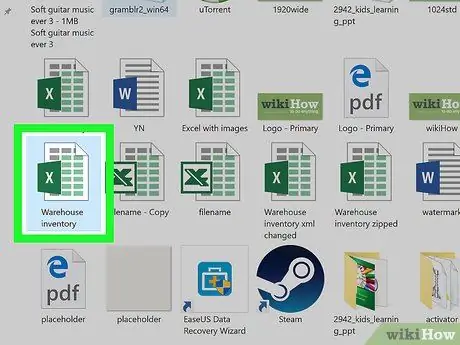
Hapi 1. Hapni skedarin Microsoft Excel
Klikoni dy herë ikonën e aplikacionit jeshil dhe të bardhë me shkronjën " X", kliko menunë" Skedar "dhe" Hapur…, dhe zgjidhni skedarin e dëshiruar.
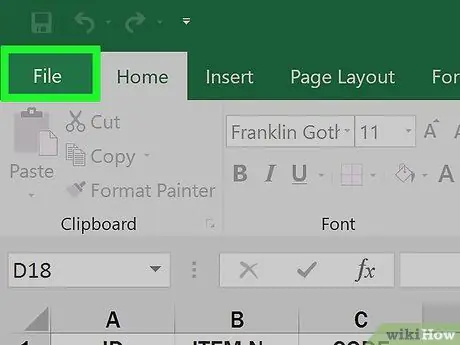
Hapi 2. Klikoni File
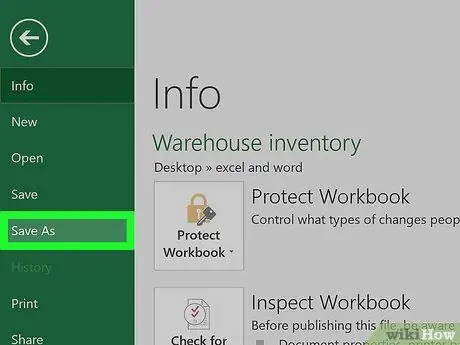
Hapi 3. Klikoni Ruaj si…
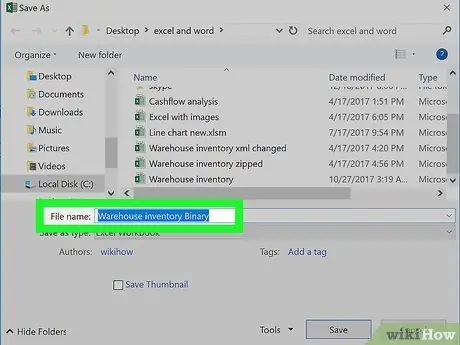
Hapi 4. Shkruani një emër skedari
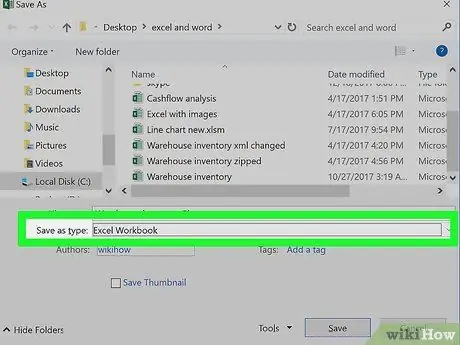
Hapi 5. Klikoni kutinë zbritëse "Format i skedarit:"
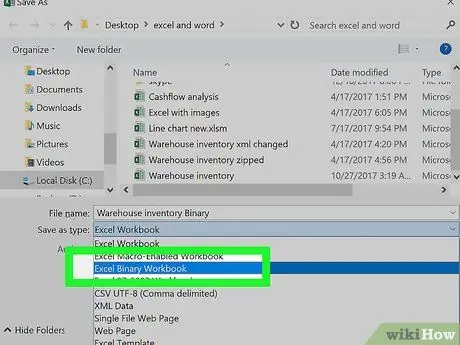
Hapi 6. Klikoni në Fletoren e Punës Binare të Excel në segment "Formatet e specialitetit".
Skedarët e ruajtur në këtë format janë mjaft të vegjël në madhësi krahasuar me skedarët e zakonshëm.xls.
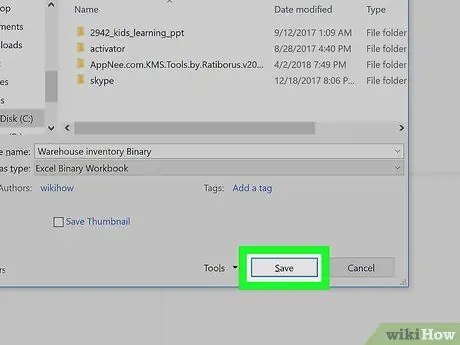
Hapi 7. Klikoni Ruaj
Skedari më i vogël Excel do të ruhet në kompjuter.
Pjesa 2 nga 6: Heqja e formatit nga rreshtat dhe kolonat bosh
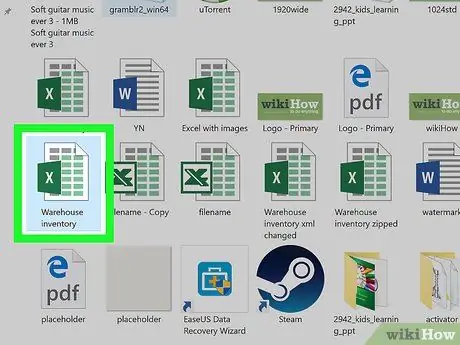
Hapi 1. Hapni skedarin e dëshiruar të Microsoft Excel
Klikoni dy herë ikonën e aplikacionit jeshil dhe të bardhë me shkronjën " X", kliko menunë" Skedar "dhe" Hapur…, dhe zgjidhni skedarin e dëshiruar.
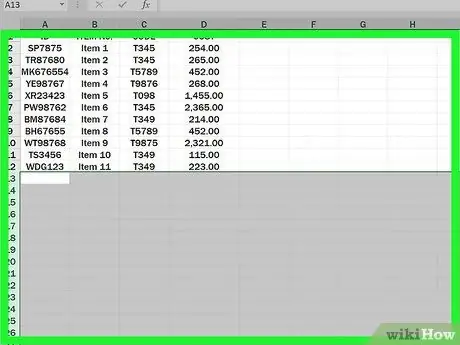
Hapi 2. Zgjidhni të gjitha rreshtat bosh
Klikoni numrin e parë të linjës bosh, pastaj shtypni dhe mbani kombinimin e tastit Ctrl+⇧ Shift+↓ (Windows) ose+⇧ Shift+↓ (Mac).
Çelësat e shigjetave janë në përgjithësi në këndin e poshtëm të djathtë të tastierës
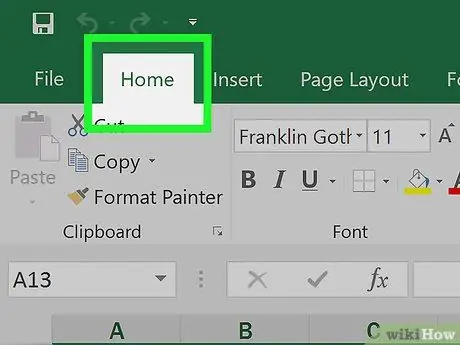
Hapi 3. Klikoni butonin Home ose (Windows) ose Ndryshoni në shiritin e menusë (Mac).
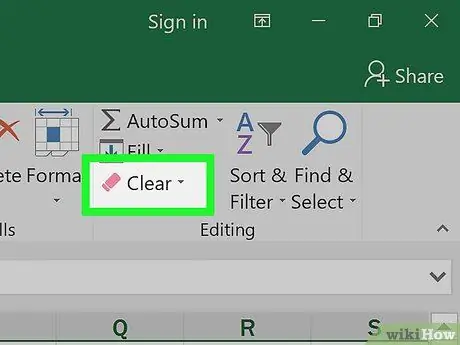
Hapi 4. Kliko Pastro
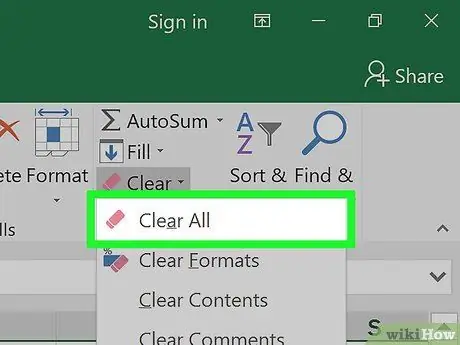
Hapi 5. Kliko Clear All (Windows) ose Format (Mac).
Me këtë opsion, formatimi i panevojshëm do të hiqet nga qelizat e papërdorura.
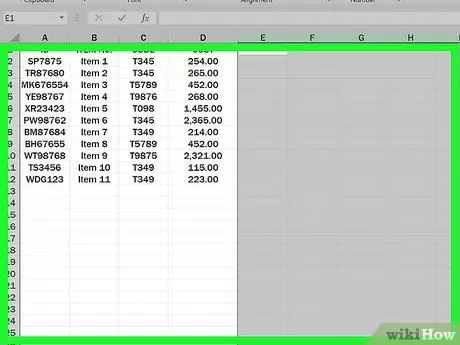
Hapi 6. Zgjidhni të gjitha kolonat bosh
Klikoni shkronjën e kolonës së parë të zbrazët, pastaj shtypni dhe mbani kombinimin e tastit Ctrl+⇧ Shift+→ (Windows) ose+⇧ Shift+→ (Mac).
Çelësat e shigjetave janë në përgjithësi në këndin e poshtëm të djathtë të tastierës
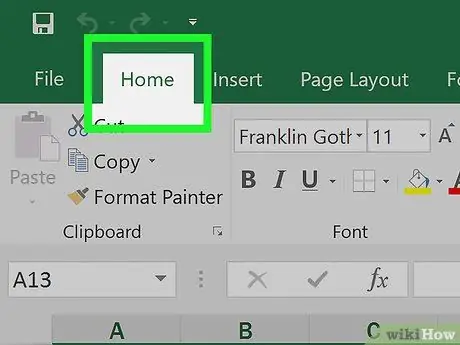
Hapi 7. Klikoni në skedën Home (Windows) ose Ndryshoni në shiritin e menusë (Mac).
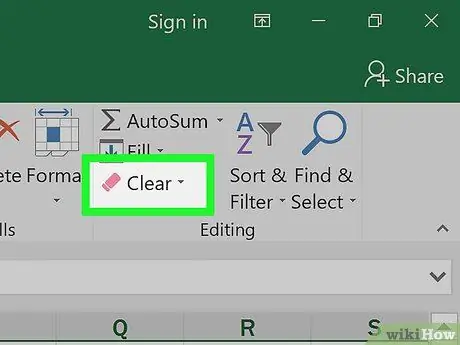
Hapi 8. Kliko Pastro
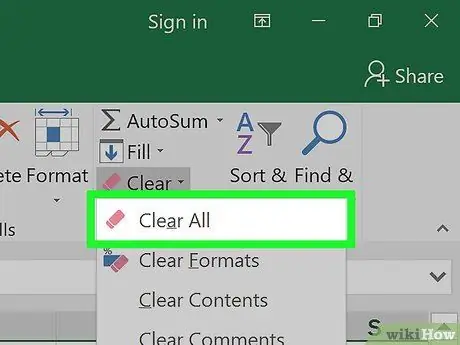
Hapi 9. Kliko Clear All (Windows) ose Format (Mac).
Me këtë opsion, formatimi i panevojshëm do të hiqet nga qelizat e papërdorura.
Pjesa 3 nga 6: Heqja e formatimit të kushtëzuar
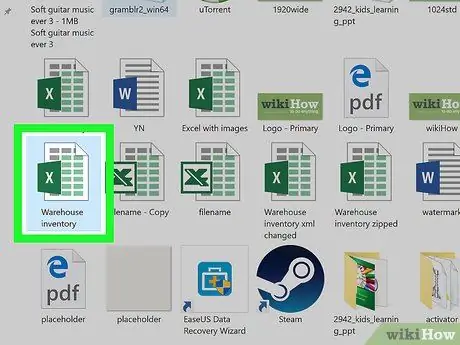
Hapi 1. Hapni skedarin e dëshiruar të Microsoft Excel
Klikoni dy herë në ikonën e aplikacionit jeshil dhe të bardhë me shkronjën " X", kliko menunë" Skedar "dhe" Hapur…, dhe zgjidhni skedarin e dëshiruar.
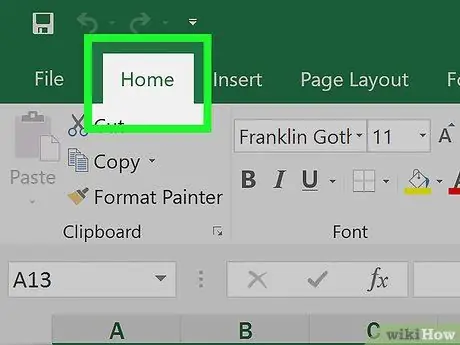
Hapi 2. Klikoni butonin Home në krye të ekranit
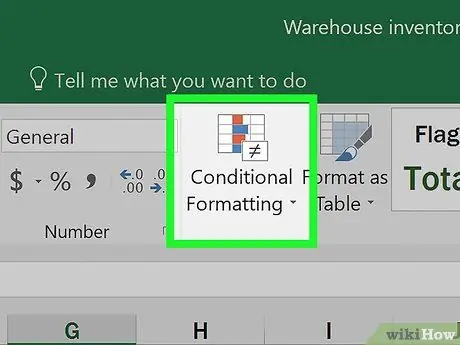
Hapi 3. Klikoni Formatimi i kushtëzuar
Shtë në seksionin "Stilet" e shiritit të opsioneve.
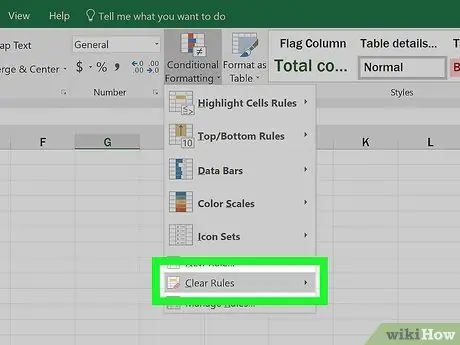
Hapi 4. Kliko Clear Rules
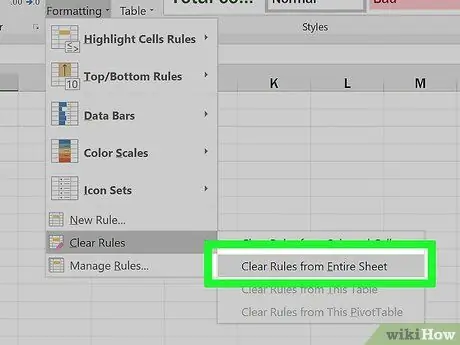
Hapi 5. Kliko Pastro rregullat nga e gjithë fleta
Pjesa 4 nga 6: Heqja e formatit nga qelizat bosh (Windows)
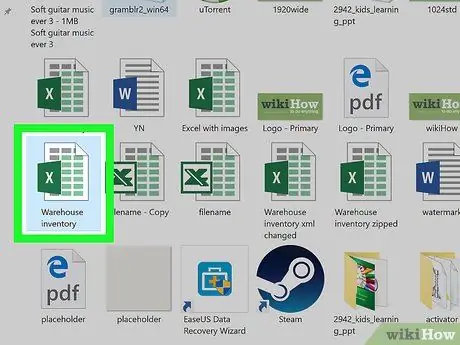
Hapi 1. Hapni skedarin e dëshiruar të Microsoft Excel
Klikoni dy herë në ikonën e aplikacionit jeshil dhe të bardhë me shkronjën " X", kliko menunë" Skedar "dhe" Hapur…, dhe zgjidhni skedarin e dëshiruar.
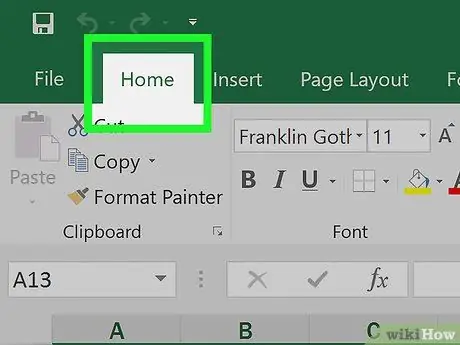
Hapi 2. Klikoni butonin Home në krye të ekranit
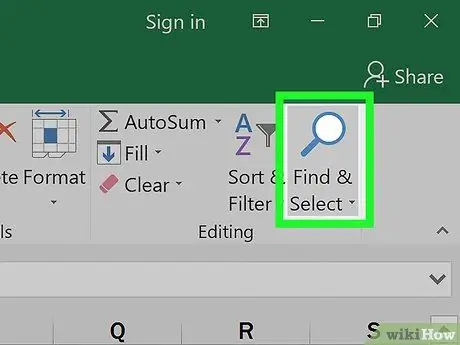
Hapi 3. Klikoni Find & Select
Ky opsion është në seksionin "Redaktimi" i shiritit të opsioneve.
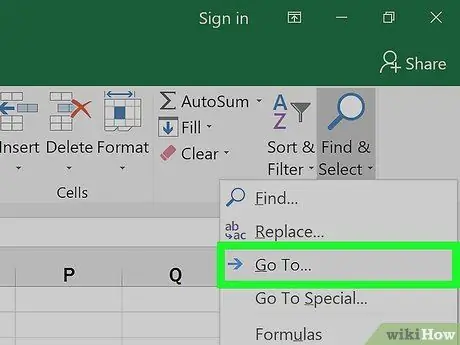
Hapi 4. Kliko Shko tek…
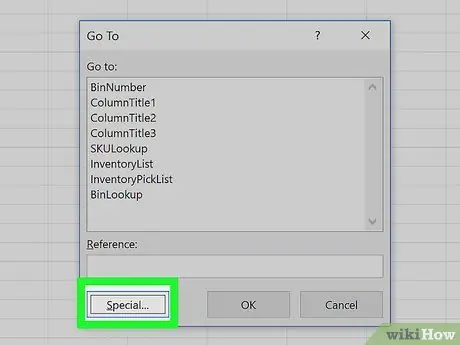
Hapi 5. Kliko Special…
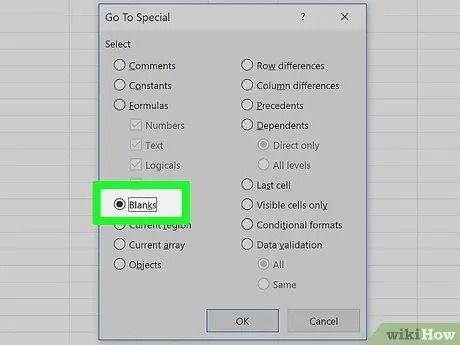
Hapi 6. Klikoni butonin e radios Blanks
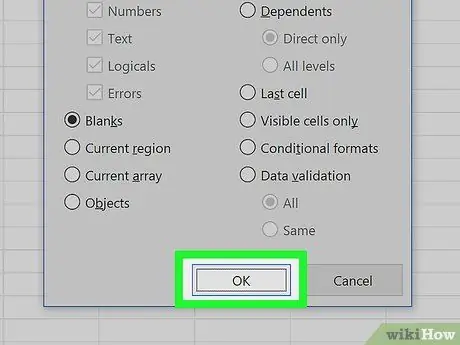
Hapi 7. Kliko OK
Tani, të gjitha qelizat bosh në grupin e të dhënave do të shënohen.
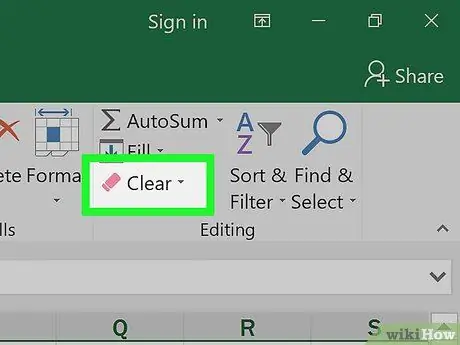
Hapi 8. Kliko Pastro
Ky opsion tregohet nga një ikonë gomë.
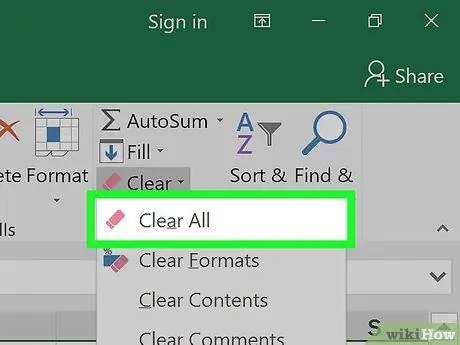
Hapi 9. Kliko Clear All
Pjesa 5 nga 6: Heqja e formatit nga qelizat bosh (Mac)
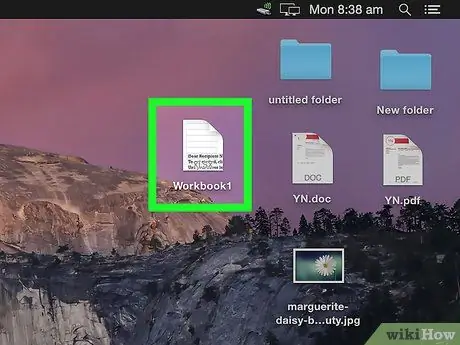
Hapi 1. Hapni skedarin e dëshiruar të Microsoft Excel
Klikoni dy herë ikonën e aplikacionit jeshil dhe të bardhë me shkronjën " X", kliko menunë" Skedar "dhe" Hapur…, dhe zgjidhni skedarin e dëshiruar.
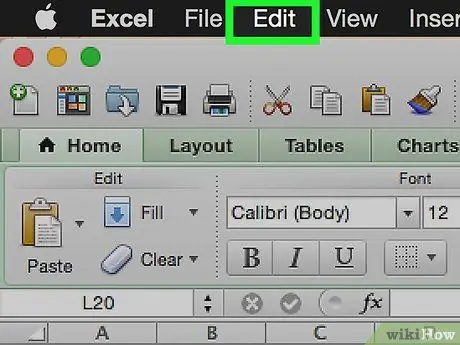
Hapi 2. Kliko Edit
Ky opsion është në shiritin e menusë në krye të ekranit.
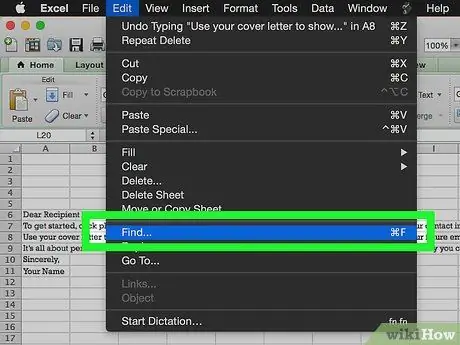
Hapi 3. Kliko Gjej
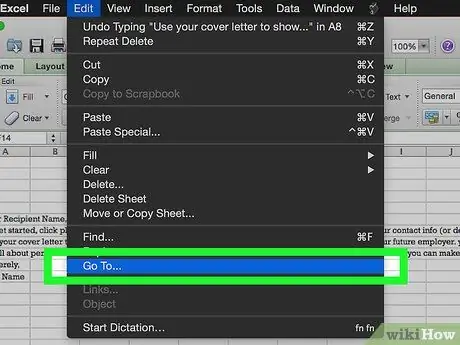
Hapi 4. Kliko Shko tek…
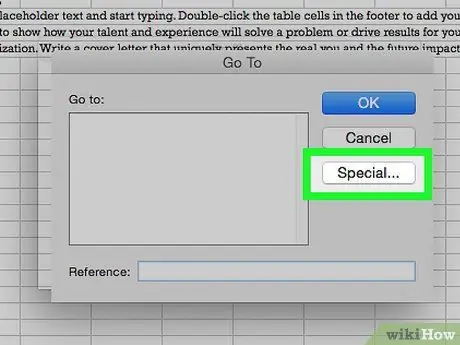
Hapi 5. Kliko Special…
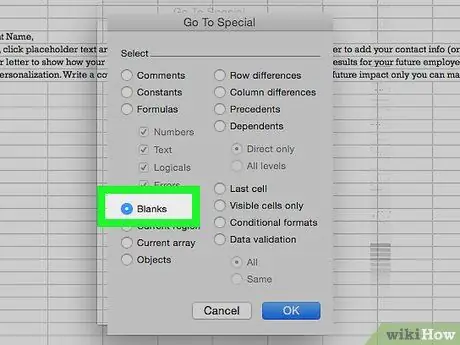
Hapi 6. Klikoni butonin e radios Blanks
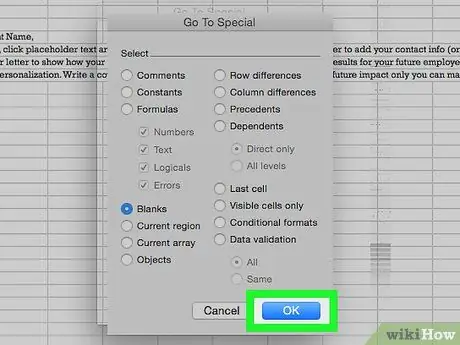
Hapi 7. Kliko OK
Tani, të gjitha qelizat bosh në grupin e të dhënave do të shënohen.
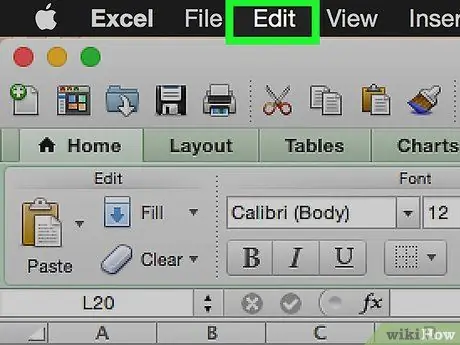
Hapi 8. Klikoni Edit në shiritin e menysë
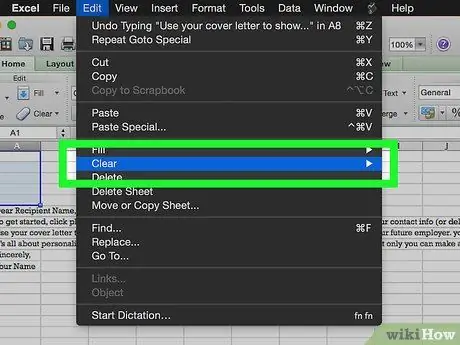
Hapi 9. Kliko Pastro
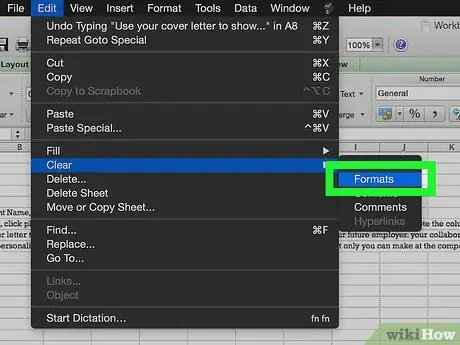
Hapi 10. Kliko Format
Pjesa 6 nga 6: Kompresimi i imazheve
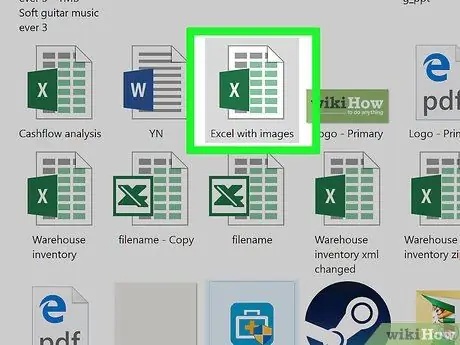
Hapi 1. Hapni skedarin e dëshiruar të Microsoft Excel
Klikoni dy herë në ikonën e aplikacionit jeshil dhe të bardhë me shkronjën " X", kliko menunë" Skedar "dhe" Hapur…, dhe zgjidhni skedarin e dëshiruar.
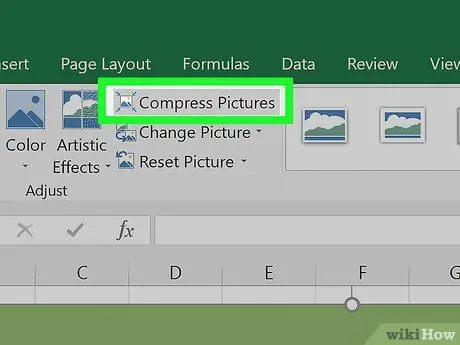
Hapi 2. Hapni kutinë e dialogut "Compression"
Për ta shfaqur atë:
- Në një kompjuter Windows, klikoni imazhin, pastaj klikoni " Format "Dhe kliko opsionin" Kompreso ”Në shiritin e veglave.
- Në një kompjuter Mac, klikoni " Skedar "dhe zgjidhni" Ulja e madhësisë së skedarit… ”.
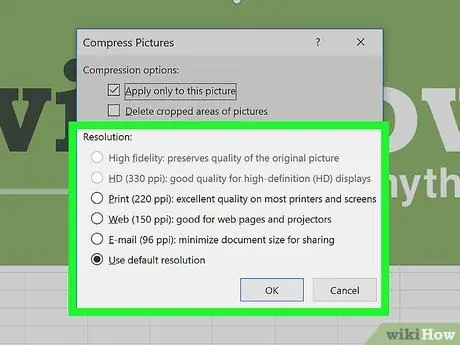
Hapi 3. Klikoni në menunë zbritëse pranë opsionit "Cilësia e figurës"
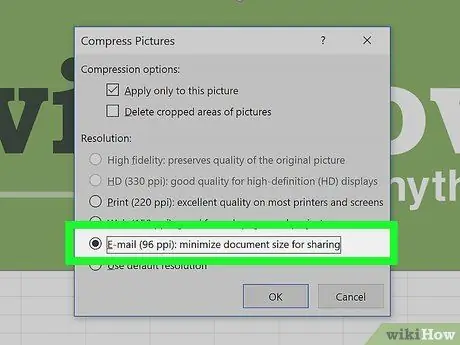
Hapi 4. Zgjidhni një rezolucion më të vogël të imazhit
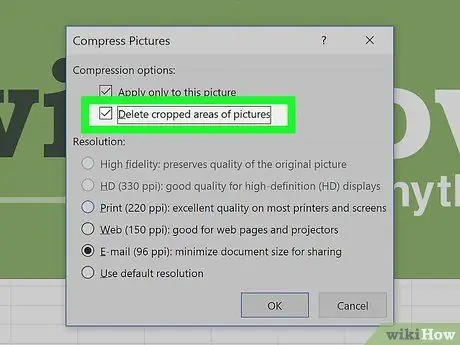
Hapi 5. Kontrolloni kutinë "Fshi zonat e shkurtuara të fotografive"
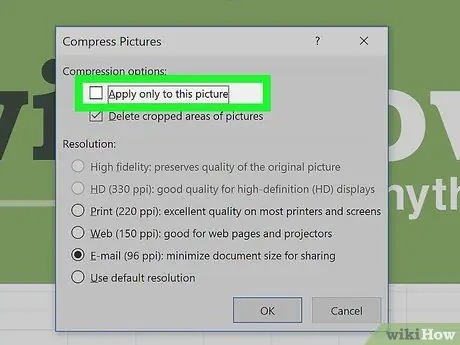
Hapi 6. Klikoni Të gjitha fotografitë në këtë skedar
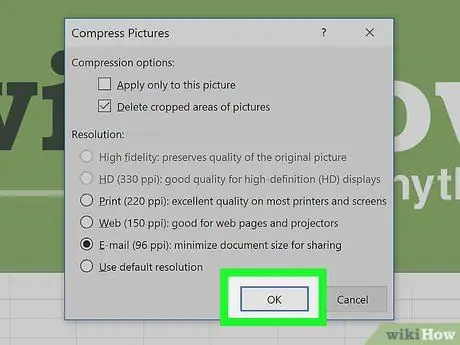
Hapi 7. Kliko OK
Imazhet e shfaqura në skedar do të ngjeshin dhe të dhënat e jashtme të figurës do të fshihen.






